В этом руководстве приведены примеры наиболее распространённых ситуаций при вводе счетов продажи.
На демонстрационных фотографиях некоторые поля сделаны неактивными, поэтому интерфейс может отличаться от того, что вы видите в своей системе. Дополнительную информацию о настройке вида ввода можно найти в руководстве «Настройки вида ввода счета продажи».
- Чтобы ввести новый счет, перейдите в меню «Сделки» и выберите «Счета продажи». В списке доступна кнопка «Новый счет продажи».
- Также можно использовать сочетание клавиш (горячие клавиши). Для добавления нового счета на продажу нажмите комбинацию Ctrl+I. Если вы уже находитесь в окне счета продажи (сохранённого), то работает и комбинация Ctrl+L.
Если ваша компания не является плательщиком НСО, это должно быть указано в профиле предприятия. В таком случае вы не сможете и вам не нужно менять вид НСО в строках счета.
- Заполните содержание строки счёта.
- Вид НСО изменить нельзя, и в этом нет необходимости.
- Укажите количество.
- Поле единицы измерения по умолчанию заполняется как «шт» (штука), вы можете изменить его в соответствии с вашими потребностями.
- Цена за единицу — общая сумма рассчитывается автоматически и отображается внизу (Итого счета).
- Сумма счета.
- Поле дополнительной информации по умолчанию заполняется данными, указанными в настройках среды. Вы можете изменить и дополнить его для каждого счета.
- Сохраните счёт.
Счет дохода от продажи, связанный со строкой счета (1), можно увидеть, нажав на маленький треугольник (2) в конце строки счета.
- Заполните содержание строки счета.
- При продаже услуг вид НСО должен быть «24% Оборот услуг, Эстония». В соответствии с видом НСО, в счете также указывается конто-счет дохода от продажи. В настройках отчета по НСО конто-счет дохофа и вид НСО связаны, поэтому нельзя изменять конто-счет дохода таким образом, чтобы это противоречило настройкам отчета.
- Укажите количество.
- Поле единицы измерения по умолчанию заполнено как «шт» (штука), вы можете изменить его в соответствии с вашими потребностями.
- Цена за единицу — общая сумма рассчитывается автоматически и отображается внизу (Итого счета).
- Сумма счета без НСО.
- Сумма НСО.
- Итоговая сумма счета.
- Поле дополнительной информации по умолчанию заполняется данными, указанными в настройках среды. Вы можете изменить и дополнить его для каждого счета.
- Сохраните счет.
Конто-счет дохода от продажи, связанный со строкой счета (1), можно увидеть, нажав на маленький треугольник (2) в конце строки счета.
- Заполните содержание строки счета.
- При продаже товаров вид НСО должен быть «24% Товарооборот, Эстония». В соответствии с видом НСО в счете указывается соответствующий конто-счет дохода от продажи. В настройках отчета по НСО конто-счет дохода и вид НСО связаны, поэтому нельзя изменять конто-счет дохода так, чтобы он противоречил этим настройкам.
- Укажите количество.
- Поле единицы измерения по умолчанию заполнено как «шт» (штука), вы можете изменить его по своему усмотрению.
- Цена за единицу — общая сумма рассчитывается автоматически внизу.
- Сумма счета без НСО.
- Сумма НСО.
- Итоговая сумма счета.
- Поле дополнительной информации по умолчанию заполняется данными из настроек среды. При необходимости вы можете изменить и дополнить его вручную для конкретного счета.
- Сохраните счет.
Конто-счет дохода от продажи, связанный со строкой счета (1), можно увидеть, нажав на маленький треугольник (2) в конце строки.
По сути, это продажа товара, дополнительно необходимо указать связь с картой основного имущества.
- В поле «Содержание» необходимо вписать наименование продаваемого имущества.
- Вид НСО — «24% Товарооборот, Эстония».
- Количество всегда указывается как 1, поскольку строка счета должна быть связана с конкретным основным имуществом.
- Единица измерения по умолчанию — «шт» (штука).
- Введите цену продажи имущества.
- Откройте дополнительные поля, нажав на маленький треугольник в конце строки счета.
- В поле «Основное имущество» начните вводить наименование продаваемого имущества так, как оно указано в карте основного имущества. Когда появится подходящий вариант, нажмите на него для выбора.
Подробную информацию о продаже основного имущества можно найти в отдельном руководстве «Продажа основного имущества».
При продаже металлических изделий, указанных в пункте 5 части 2 § 41¹ Закона о НСО, в счeте необходимо использовать вид НСО «24% Продажа металла, особый порядок», с установленным конто-счетом дохода «4700 Продажа металла, особый порядок (ст. 41 прим. 1 ЗНС)».
Из настроек вида НСО в дополнительную информацию счета автоматически добавляется ссылка на обратное налогооблажение.
Дополнительную информацию можно найти на сайте Налогово-таможенного департамента: Особый порядок налогообложения недвижимого имущества, металлоотходов, драгоценных металлов и металлических изделий.
- Содержание строки счета.
- Вид НСО: «24% Продажа металла, особый порядок». В соответствии с видом НСО в счете продажи указывается соответствующий конто-счет дохода от продажи. В настройках отчета по НСО конто-счет дохода и вид НСО связаны, поэтому нельзя изменять конто-счет дохода так, чтобы это противоречило этим настройкам.
- В дополнительной информации содержится ссылка на обратное налогооблажение — она автоматически добавляется из настроек вида НСО.
Конто-счет дохода от продажи, связанный со строкой счета (1), можно увидеть, нажав на маленький треугольник (2) в конце строки.
Для клиента в PDF-версии счета продажи также отображается сумма НСО:
При продаже товаров и услуг внутри Сообщества получателем счета является компания из другого государства-члена Европейского Союза, зарегистрированная в своей стране как плательщик НСО.
Перед составлением (первого) счета продажи обязательно следует проверить действительность предоставленного вам НСО-номера. Это можно сделать на сайте Европейской комиссии — VIES VAT number validation.
- Заполните содержание строки счeта.
- При продаже услуг внутри Сообщества вид НСО должен быть «0% Оборот услуг внутри Сообщества». В соответствии с видом НСО в счете указывается соответствующий конто-счет дохода от продажи. В настройках отчета по НСО конто-счет дохода и вид НСО связаны, поэтому нельзя изменять конто-счет дохода так, чтобы это противоречило этим настройкам.
- Укажите количество.
- Поле единицы измерения по умолчанию заполнено как «шт» (штука), при необходимости его можно изменить.
- Цена за единицу — общая сумма рассчитывается внизу.
- Сумма счeта и итоговая сумма будут одинаковыми, так как НСО не добавляется.
- Ссылка на директиву формируется автоматически в зависимости от выбранного вида НСО.
- Дополнительная информация указывается по умолчанию из настроек среды, её можно изменить и дополнить для конкретного счета.
- Сохраните счет.
Конто-счет дохода от продажи, связанный со строкой счета (1), можно увидеть, нажав на маленький треугольник (2) в конце строки.
При продаже товаров и услуг внутри Сообщества получателем счета является компания из другого государства-члена Европейского Союза, зарегистрированная в своей стране как плательщик НСО.
Перед составлением (первого) счета продажи обязательно следует проверить действительность предоставленного вам НСО-номера. Это можно сделать на сайте Европейской комиссии — VIES VAT number validation.
- Заполните содержание строки счета.
- При продаже товаров внутри Сообщества вид НСО должен быть «0% Товарооборот внутри Сообщества». В соответствии с видом НСО в счете указывается соответствующий конто-счет дохода от продажи. В настройках отчета по НСО конто-счет дохода и вид НСО связаны, поэтому нельзя изменять конто-счет дохода так, чтобы это противоречило этим настройкам.
- Укажите количество.
- Поле единицы измерения по умолчанию заполнено как «шт» (штука), при необходимости его можно изменить.
- Цена за единицу — общая сумма рассчитывается внизу.
- Сумма счета и итоговая сумма будут одинаковыми, так как НСО не добавляется.
- Ссылка на директиву формируется автоматически в зависимости от выбранного вида НСО.
- Дополнительная информация указывается по умолчанию из настроек среды, её можно изменить и дополнить для конкретного счета.
- Сохраните счет.
Конто-счет дохода от продажи, связанный со строкой счета (1), можно увидеть, нажав на маленький треугольник (2) в конце строки.
Экспорт услуг
- Содержание строки счета.
- При экспорте услуг вид НСО должен быть «0% Экспорт услуг». В соответствии с видом НСО в счете автоматически отображается конто-счет дохода от продажи. В настройках отчета по НСО конто-счет дохода и вид НСО связаны, поэтому нельзя изменять конто-счет дохода таким образом, чтобы это противоречило настройкам.
- В данном случае используется конто-счет дохода «4620 Экспорт услуг (НСО 0%)».
Экспорт товаров
- Содержание строки счета.
- При экспорте товара вид НСО должен быть «0% Экспорт товаров». В соответствии с видом НСО в счете автоматически отображается конто-счет дохода от продажи. В настройках отчета по НСО конто-счет дохода и вид НСО связаны, поэтому нельзя изменять конто-счет дохода таким образом, чтобы это противоречило настройкам
- В данном случае используется конто-счет дохода «4610 Экспорт товаров (НСО 0%)».
При продаже товаров, по которым ведётся складской учёт, необходимо использовать артикулы. Артикулы должны быть заранее внесены в систему и иметь остаток на складе. По умолчанию продажа в минус не допускается.
- Артикул — выберите нужный артикул. Если один и тот же артикул находится на нескольких складах, при добавлении артикула обязательно указывайте правильный склад.
- Содержание — здесь отображается информация, внесённая в карточку артикула. В нижнем поле «Более точное описание» отображается текст, введённый в поле «Описание» карточки артикула.
- Вид НСО — при продаже товара должен быть 24% Товарооборот, Эстония.
- Количество — количество продаваемого товара.
- Цена — цена за единицу.
- Доходный счет — при продаже товара по умолчанию указывается «4100 Продажа товара в Эстонии», в зависимости от выбранного вида НСО. Вид НСО и конто-счет дохода связаны с отчетом по НСО. При добавлении дополнительных конто-счетов дохода, связанных с продажей товаров, необходимо убедиться, что они также связаны с видом НСО 24% Продажа товаров, Эстония в настройках отчета по НСО.
- Сумма счета — общая сумма без НСО.
При сохранении счета продажи система автоматически создаёт складскую запись по себестоимости товара. Подробную информацию по складскому документу можно посмотреть, нажав на значок лупы в конце строки.
При продаже складского товара внутри Сообщества необходимо использовать вид НСО «0% Товарооборот внутри Сообщества» (1), а в качестве конто-счета дохода указать «4510 Продажа товаров в ЕС (НСО 0%)» (2).
При продаже услуг, как правило, нет необходимости использовать артикулы. Однако они могут быть полезны в случаях, когда наименования услуг длинные или всегда одинаковые, и вы не хотите каждый раз вводить один и тот же текст вручную.
При создании таких артикулов необходимо убедиться, что тип установлен как «артикул услуги», а вид НСО — «24% Оборот услуг, Эстония».
- Артикул — выберите нужный артикул.
- Содержание — здесь отображается информация, внесённая в карточку артикула. В нижнем поле «Более точное описание» отображается текст, введённый в поле «Описание» карточки артикула.
- Вид НСО — при продаже товара должен быть «24% Оборот услуг, Эстония».
- Количество — количество продаваемой услуги.
- Цена — цена за единицу.
- Доходный счет — при продаже товара по умолчанию указывается «4200 Продажа услуг в Эстонии», в зависимости от выбранного вида НСО. Вид НСО и конто-счет дохода связаны с отчетом по НСО. При добавлении дополнительных конто-счетов дохода, связанных с продажей товаров, необходимо убедиться, что они также связаны с видом НСО «24% Продажа услуг, Эстония» в настройках отчета по НСО.
В случае дополнительных вопросов напишите нам по адресу support@simplbooks.ee

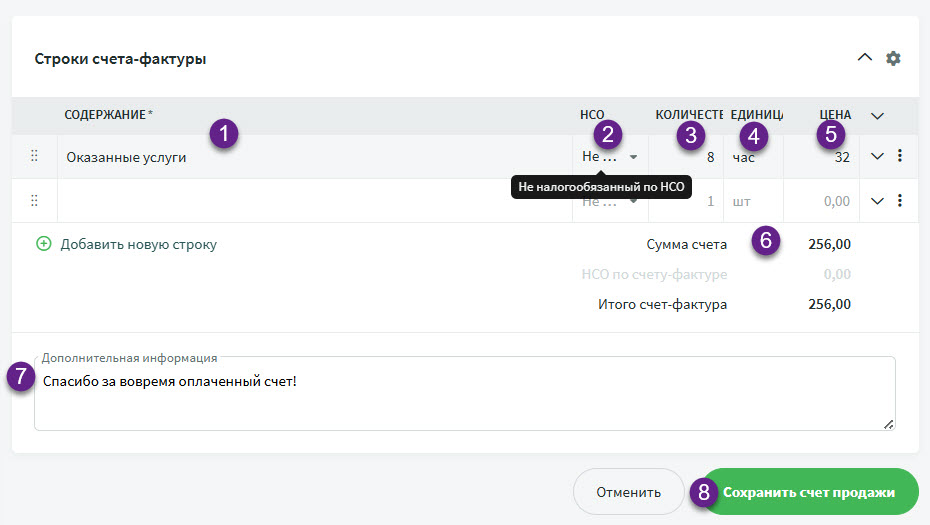

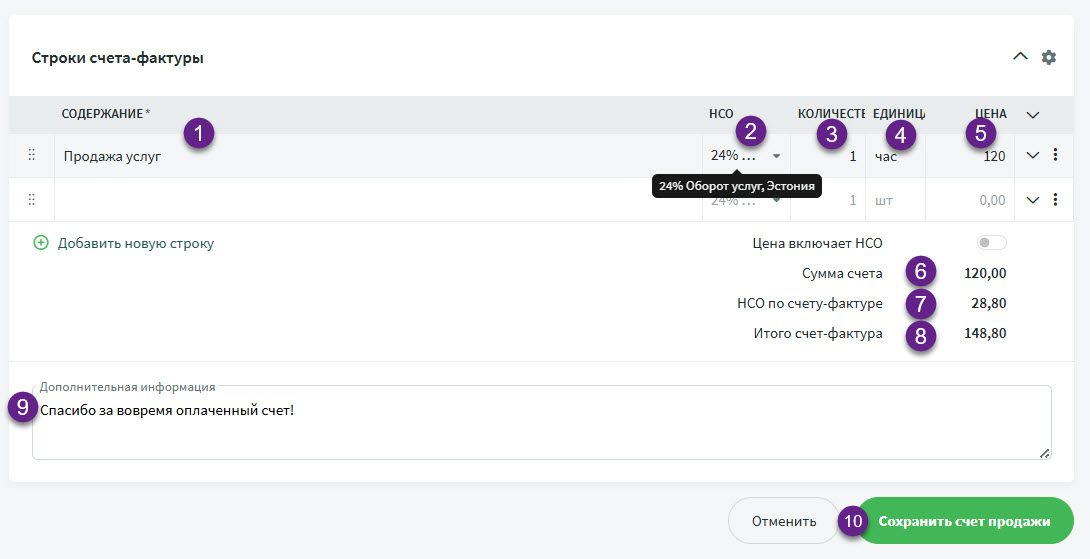

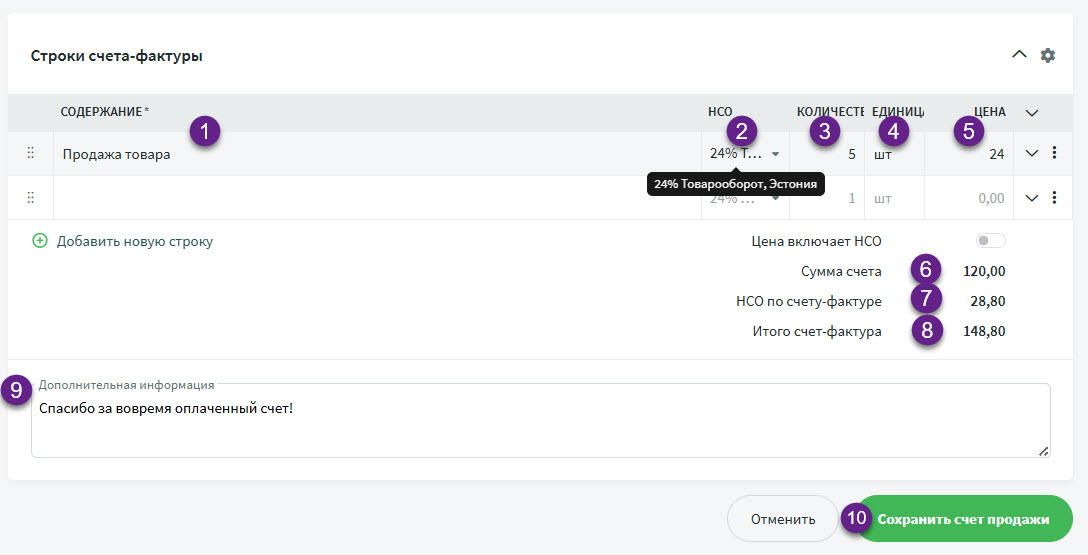

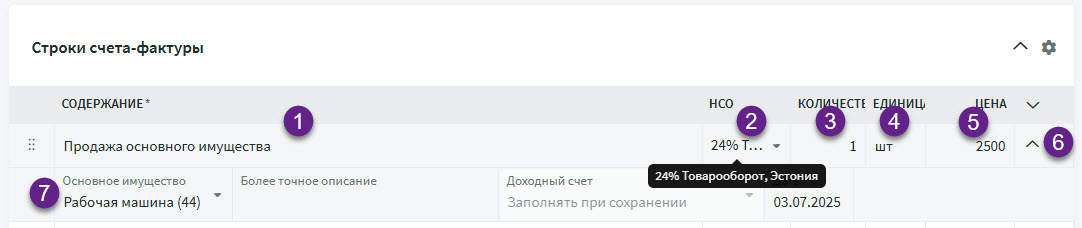
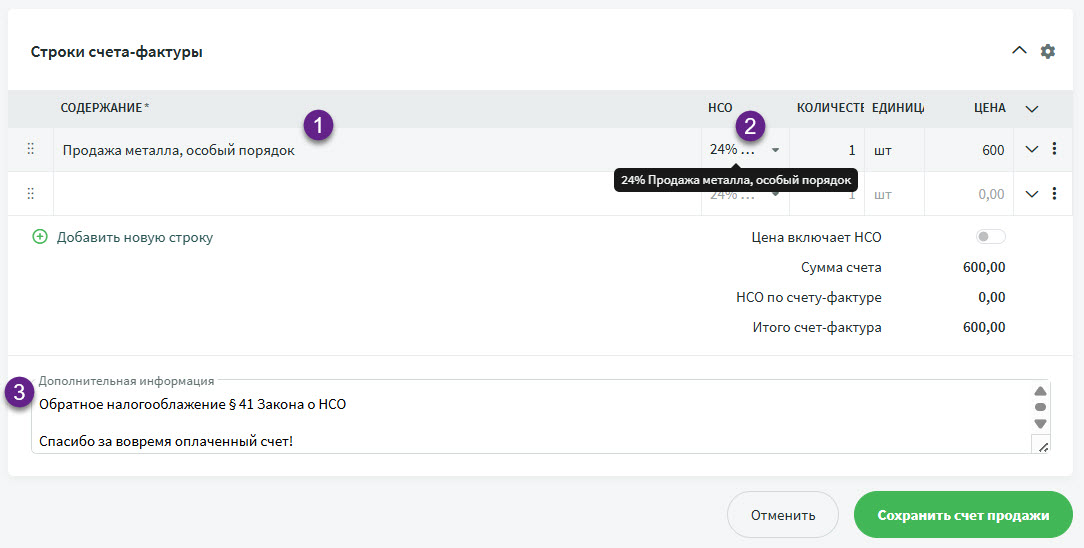

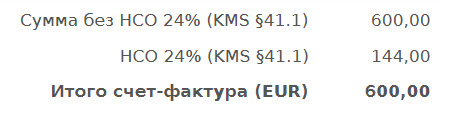
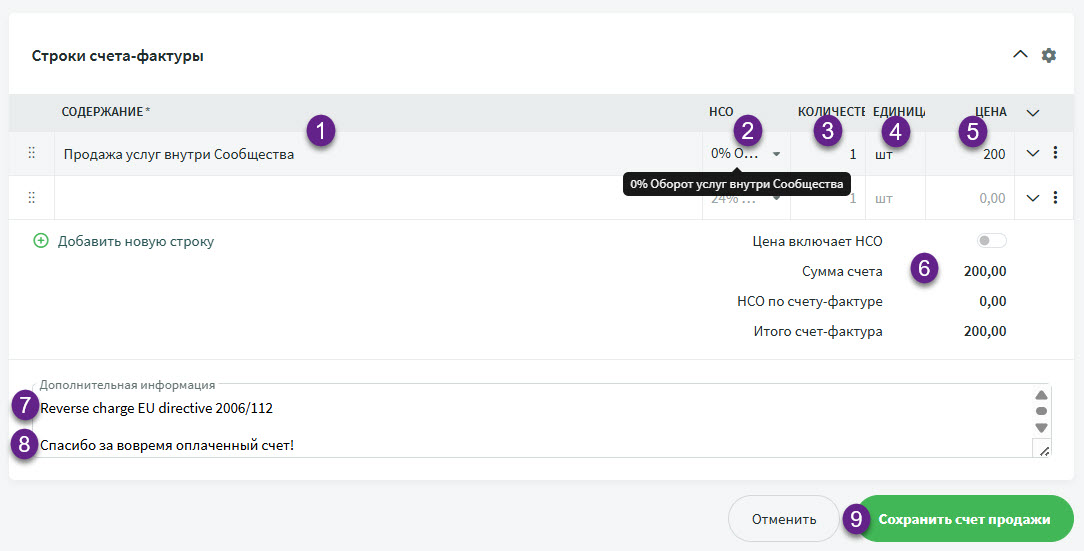

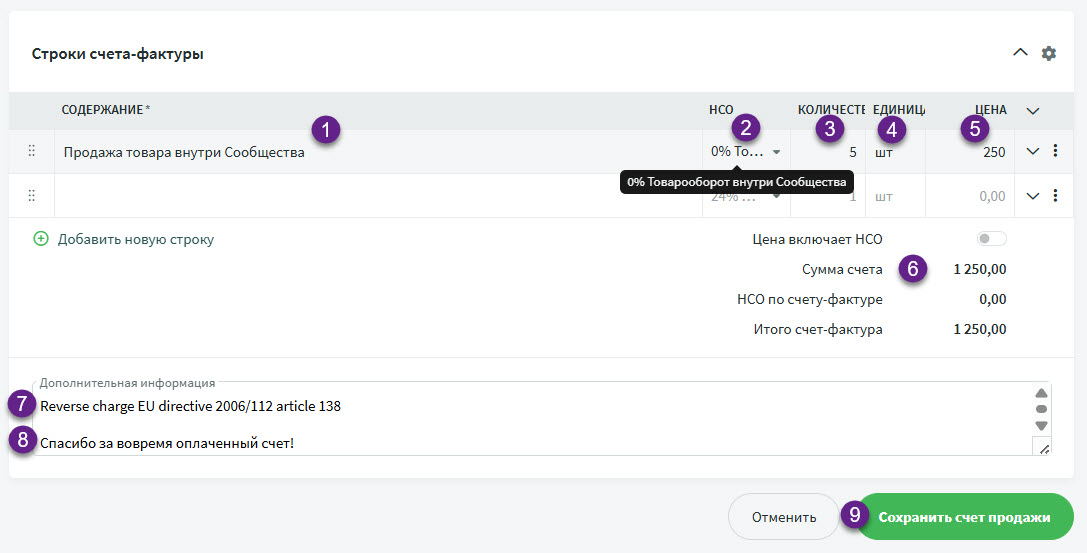

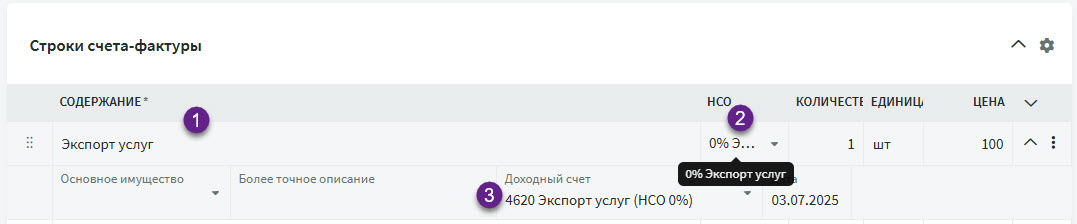
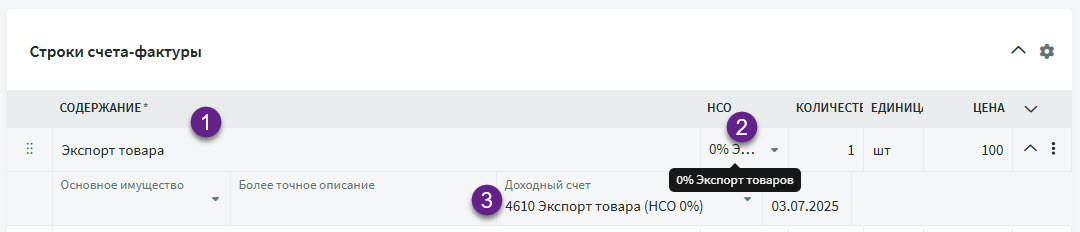
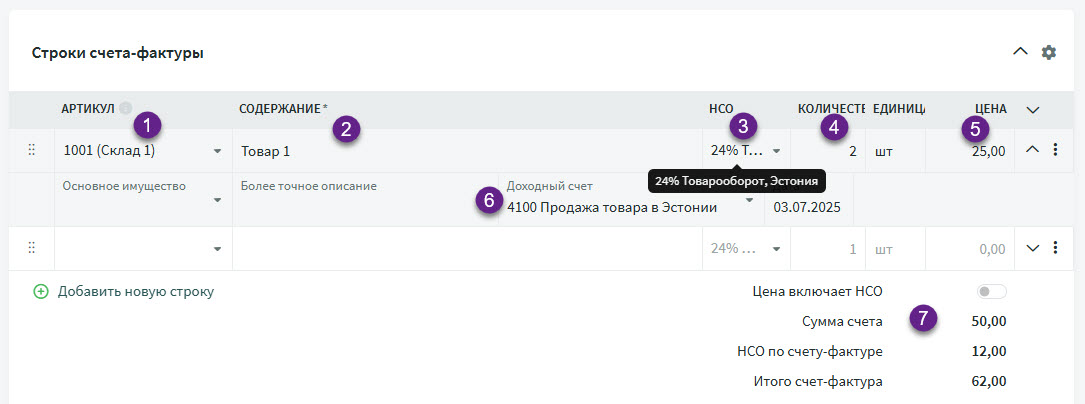

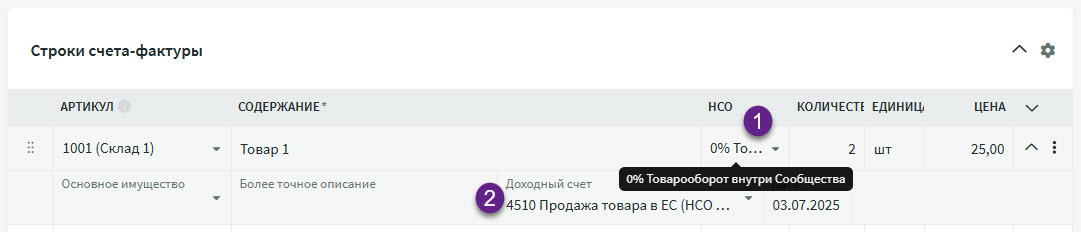
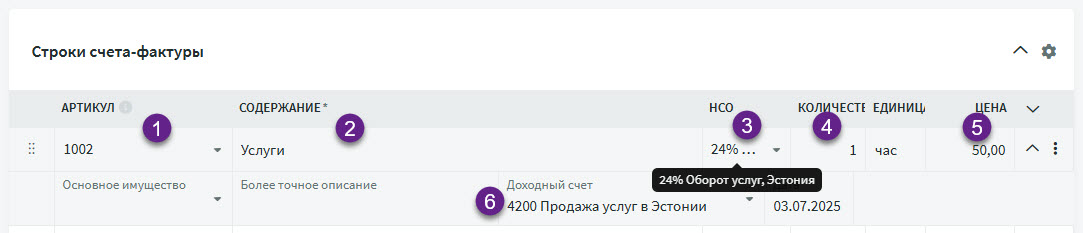

Оставить комментарий?